스케치업 브이레이 6.2 크랙 다운로드 설치법
- 소개 & 리뷰 & 팁/IT | Software
- 2024. 6. 17. 10:50
브이레이 종류가 정말 많습니다. 맥스, c4d, 스케치업 등 아무래도 다양한 3d 소프트웨어에 같이 탑승되는 렌더링 툴이다 보니 버전이 너무 다양합니다. 그중에서도 스케치업 vray 6.2 버전에 대한 크랙 설치법을 알려드리겠습니다. 해당 포스팅에서는 설치법만 알려드리고 있습니다. 해당 포스팅 아래쪽 썸네일 클릭에 원하시는 부분이 있겠습니다.
정품을 애용하시기 바라며, 지금 이 설치버전을 이용하시는 분들은 시험판과 트라이얼 버전을 다 쓰신분들이 정품을 구매하는 과정에서의 테스트용으로 사용하셔야겠습니다. 상업적 이용에는 주의하셔야 합니다.
contents
vray for sketchup 설치법
해당 설치법은 스케치업 2023까지만 적용이 됩니다. vray도 버전이 많이 존재하는데 지금보니 6.2에서도 초기 버전이기에 스케치업 2024를 인지하지 못한다는 점 참고 하셔야 겠습니다. 그래서 스케치업 2024가 있으시더라도 다른 플러그인 형태의 프로그램 설치를 대비하기 위해 항상 이전 버전을 먼저 지우는 것에는 주의를 하셔야 합니다.
zip 파일 해제
설치 버전을 다운 받게되면 압축형태가 항상 제각각이라 zip파일도 정하고 쓰시는 게 좋습니다. 여러 zip파일을 써봤지만 역시 국민 압축해제 프로그램인 알집이 제일 괜찮았던 것 같습니다. 확장 기능도 다양하고 가상 드라이브 마운트도 되기 때문입니다. 지금 설치할 vray 는 rar인데 이것 역시 알집 해제에 문제가 없기에 zip 해제 파일이 따로 없으신 분들은 아래에서 알집을 무료로 다운로드하고 오시기 바랍니다.
알집 무료 다운로드 설치, 사용법, 장점
보통 zip 파일을 무엇으로 풀고 계신가요? 무료 압축으로 옛날 초창기 윈도우 시절에는 win zip이라는 것을 썼었지만 이제는 국산 소프트웨어로 다들 알집을 쓰고 있습니다. 사용법도 간단하고 설
domashand.tistory.com
실시간 보안 해제
실시간 보안 해제를 해주셔야 하는데 vray 설치에서 필요한지는 정확하지 않습니다. 해당 프로그램의 경우 이런 부분에 대한 설명은 따로 없었긴 하지만, 실시간 보안해제는 해주시는 게 좋을 듯합니다.
내부의 크랙파일을 바이러스로 인식하여 삭제하는 경우가 빈번하기 때문인데, 만약 삭제되시면 zip 파일을 다시 한번 풀어주셔야 합니다. 물론 실시간 보안해제를 하지않으시면 또 지워지겠죠. 실시간 보안해제 하는 방법을 모르시는 분들은 아래 링크에서 실시간 보안해제를 하시기 바랍니다.
윈도우 보안 프로그램 끄기, 실시간 보호 끄기 방법
초보자들을 위한 윈도우 보안 프로그램(보안) 끄는 방법에 대해 포스팅할까 합니다. 드문 일이지만 다른 운영체제의 프로그램이거나 또는 패치 형식의 파일 등 공식적인 파일이 아닌 비공식적
domashand.tistory.com
설치법
압축 파일도 있겠다. 이제 rar 파일도 압축해제가 가능할 것입니다. 설치 zip파일을 우클릭해줍니다.
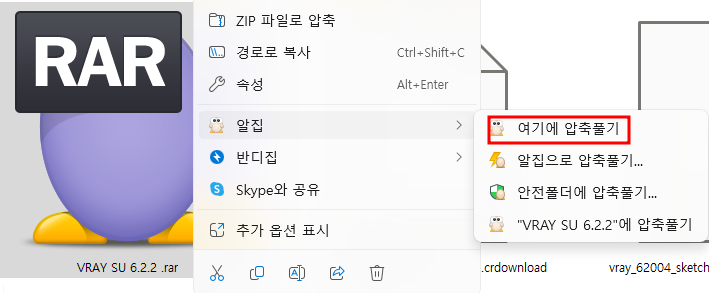
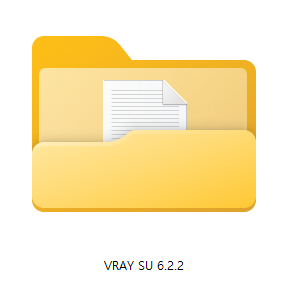
▲ 압축을 풀어주겠습니다. 우측과 같은 파일이 나오는 것을 볼 수 있겠습니다.
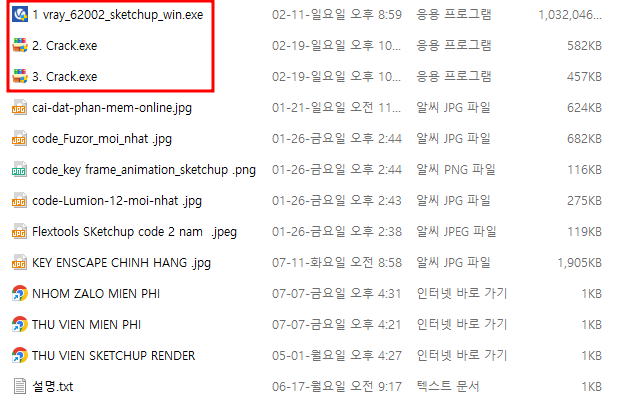
▲ 다른 파일들이 많이 보이실 텐데 다른 부분은 신경 쓰실 필요 없습니다. 1,2,3번 이 3개의 파일에만 집중하시면 되겠습니다. 1번은 설치 파일이고, 2,3번이 크랙 역할을 하는 프로그램입니다. 만약 2,3번 중에 하나라도 없으시면 실시간 보안 문제이니 실시간 보안 해제를 따로 해주셔야겠습니다.
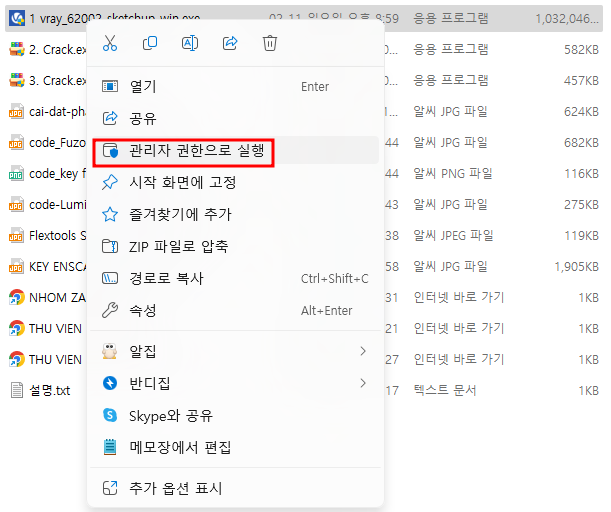
▲ 순서 대로 진행하시면 되는데 1번 파일로 설치부터 진행하겠습니다. 여기서의 모든 실행은 우클릭을 통한 관리자 권한 실행을 해주시면 되겠습니다.
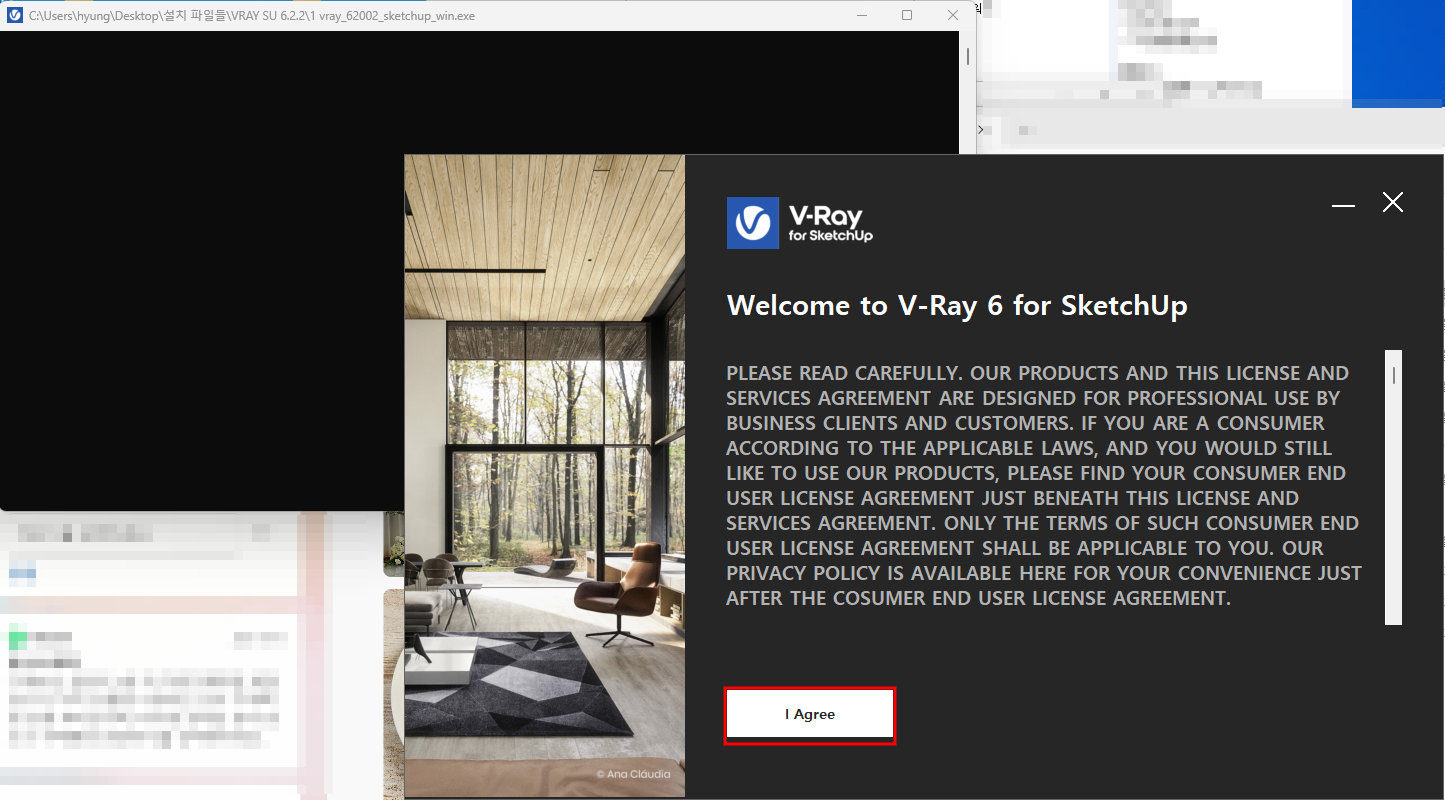
▲ 설치 창과 뒤에 검은 바탕의 창이 하나 더 팝업 될 텐데 뒤의 창은 끄면 안 됩니다. 그대로 앞의 설치 창의 i agree를 해주세요.
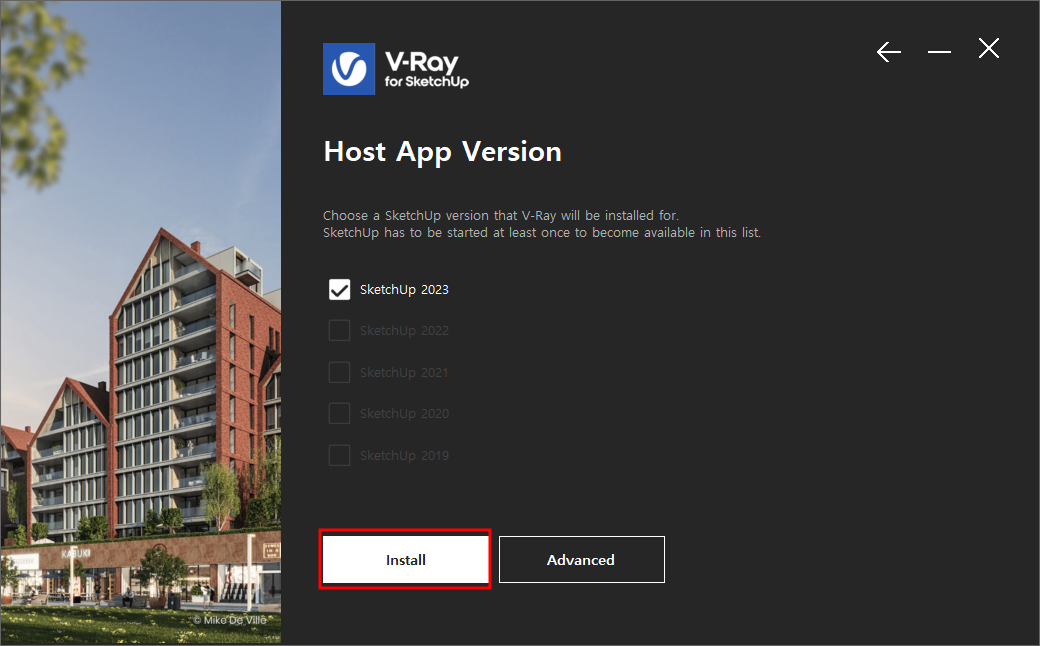
▲ 앱의 스케치업 버전 설치를 묻는데, 보시면 2024는 없는 것을 볼 수 있습니다. 해당하는 버전만 체크해 주시면 되겠습니다. 바로 install 클릭하시면 되겠습니다.
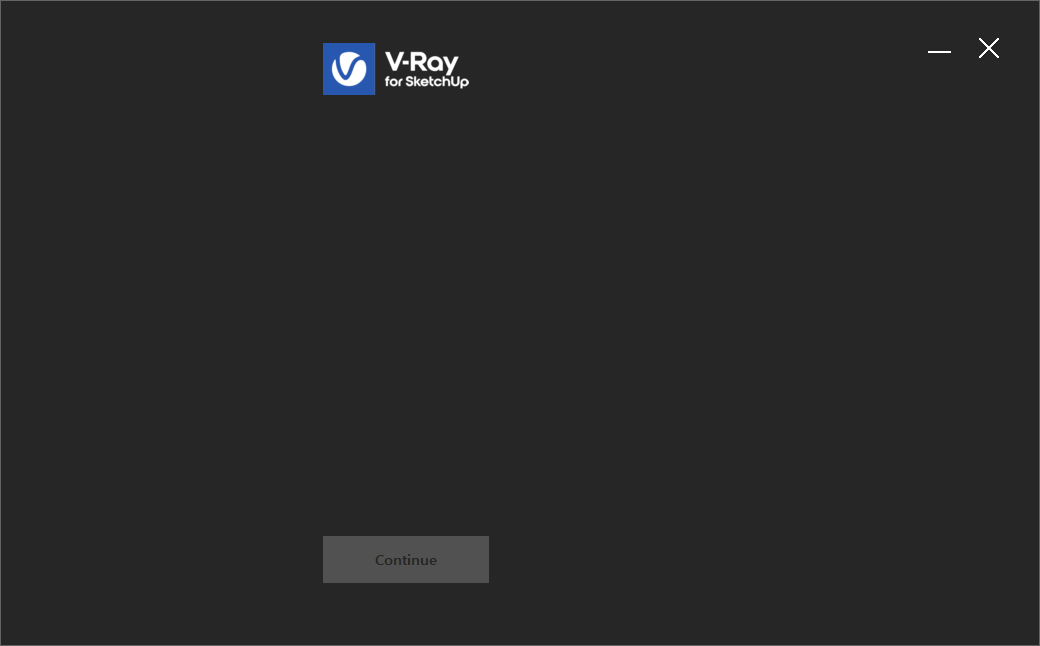
▲ 잠깐 멈추는 현상이 일어날 수도 있습니다. 조금 기다려주시면 되겠습니다.
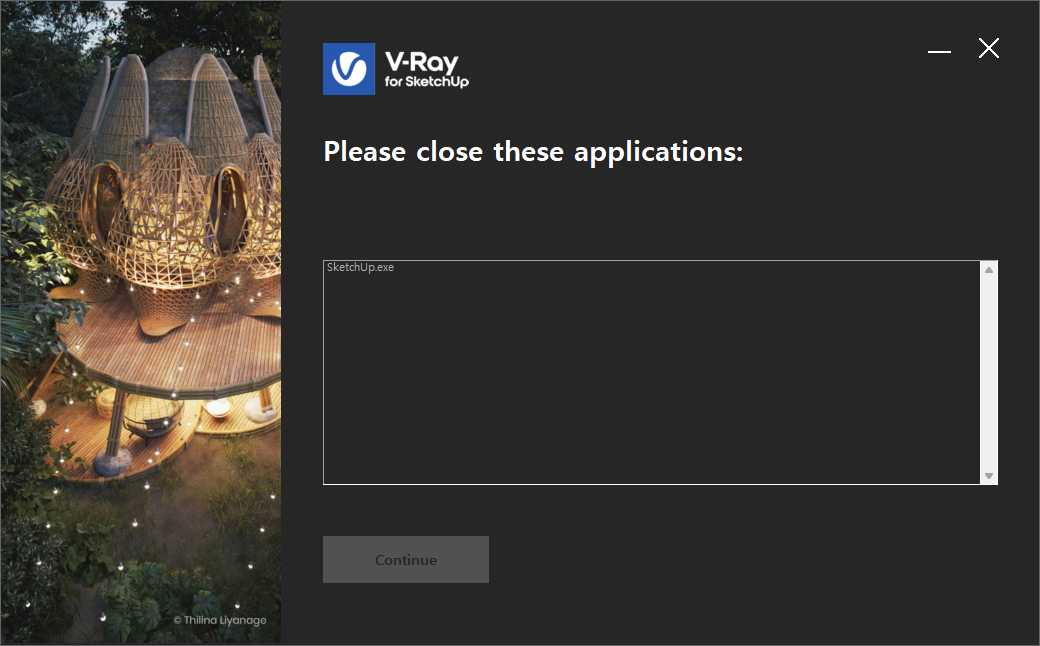
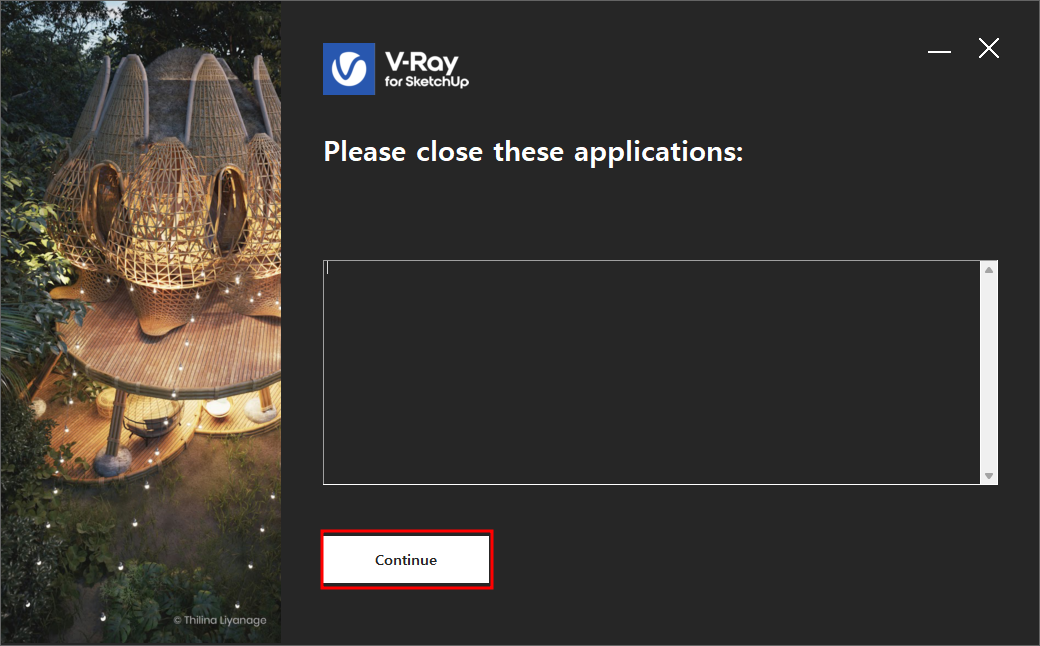
▲ 이런 상태가 오시는 분도 계실 텐데, 아무것도 클릭이 안되실 거예요. 스케치업이 실행되는 상태면 이런 식으로 뜨는 경우가 있습니다. 스케치업만 닫아주시면 바로 continue 버튼이 활성화될 겁니다.
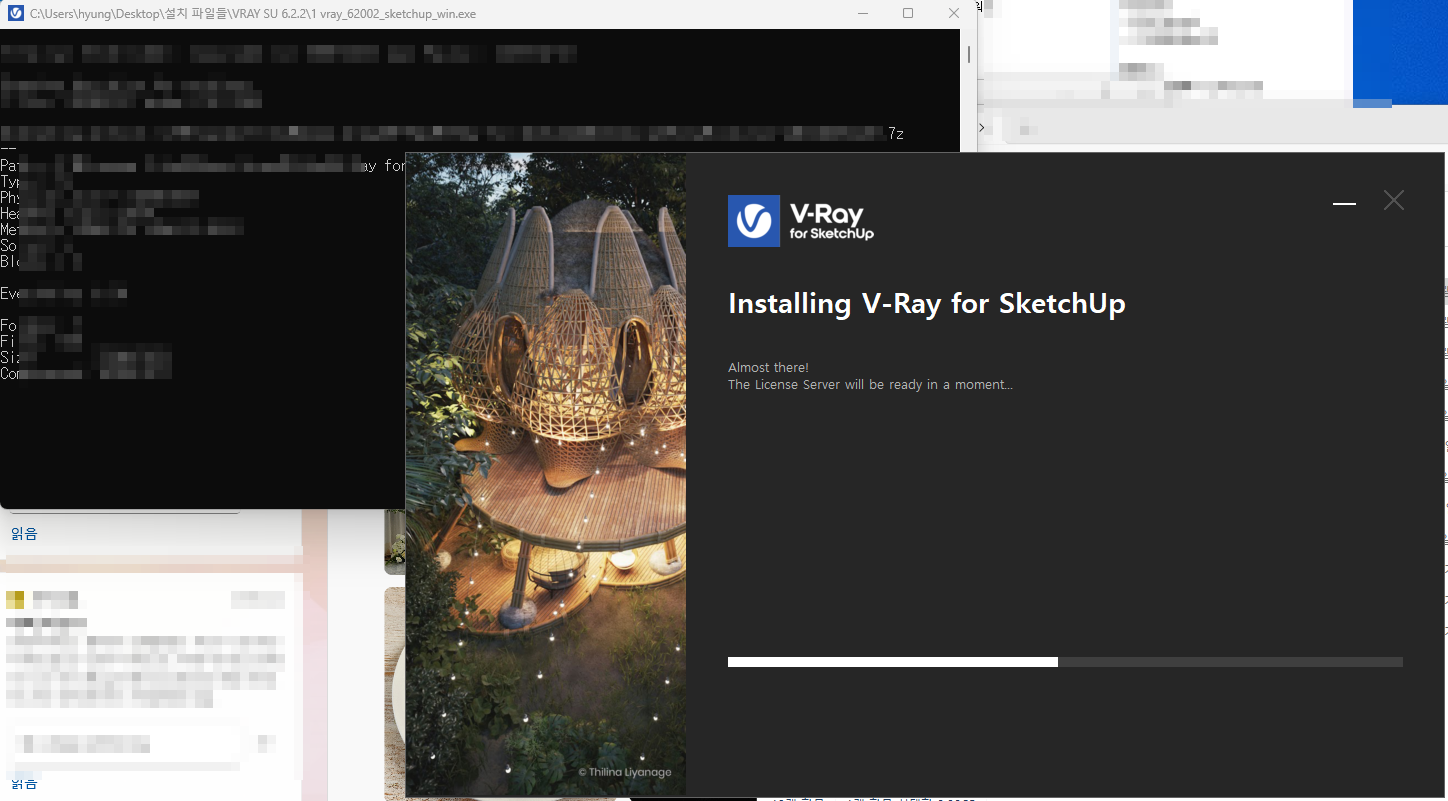
▲ 설치 중
길어도 3~4분은 넘기지 않을 겁니다. 뒤의 검은 창에서 설치 상황을 보여줄 건데 신경 쓰실 필요 없습니다.
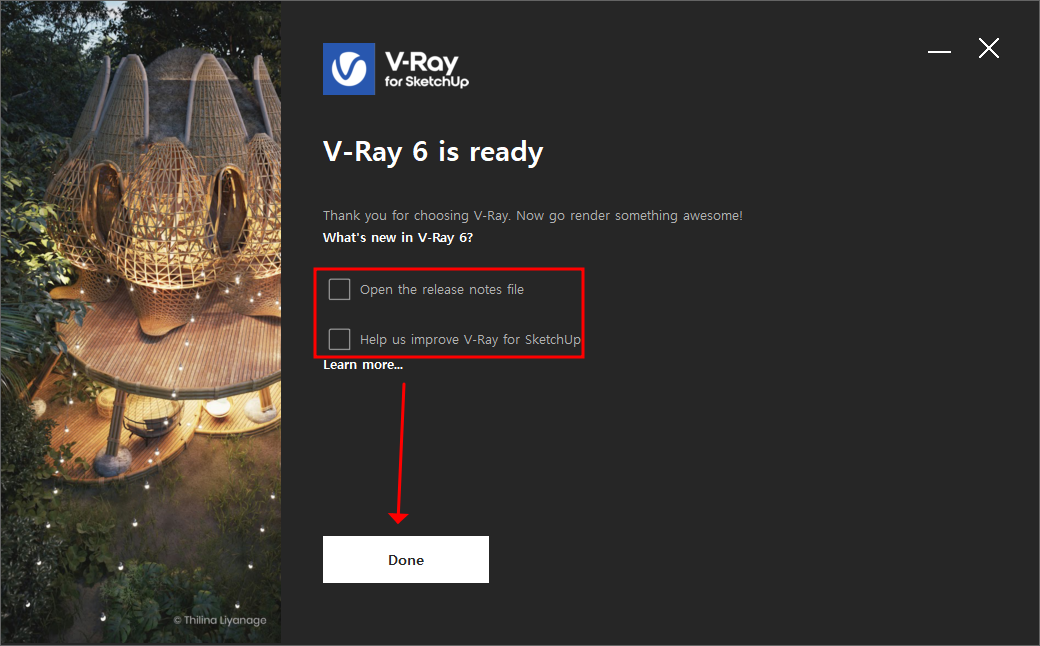
▲ 본설치가 되시면 위의 두 가지란의 체크는 해제하시기 바랍니다. done 버튼 눌러서 설치창을 모두 꺼주세요.
설치는 끝났습니다. 스케치업 실행은 아직 하시면 안 됩니다.
크랙
이 크랙 부분이 되지 않으면 설치가 되어도 정품고 같은 성격만 가질 뿐입니다. 2,3번을 실행해주셔야 합니다.
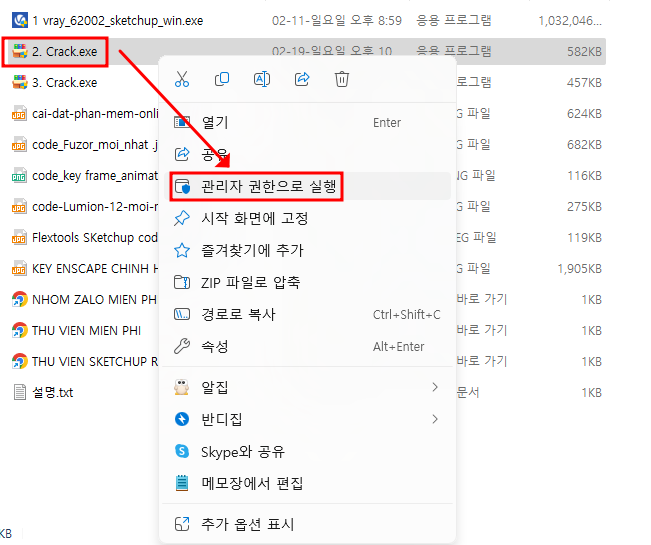
▲ 2번 역시 우클릭 관리자 권한 실행을 해줍니다. 그러면 잠깐 화면이 깜빡일 텐데 워낙 빠른 게 실행 설치된 상태라 깜빡임으로 보일 겁니다. 사실상 설치가 된 상태입니다.
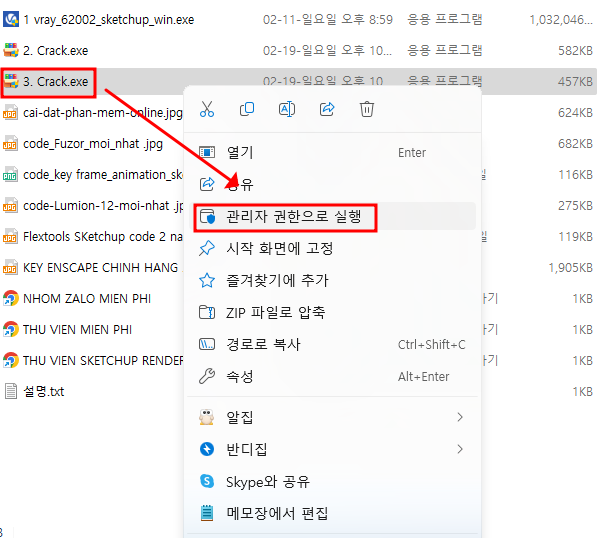
▲ 3번 역시 2번과 마찬가지로 해주세요. 비슷한 현상이 나타날 겁니다.
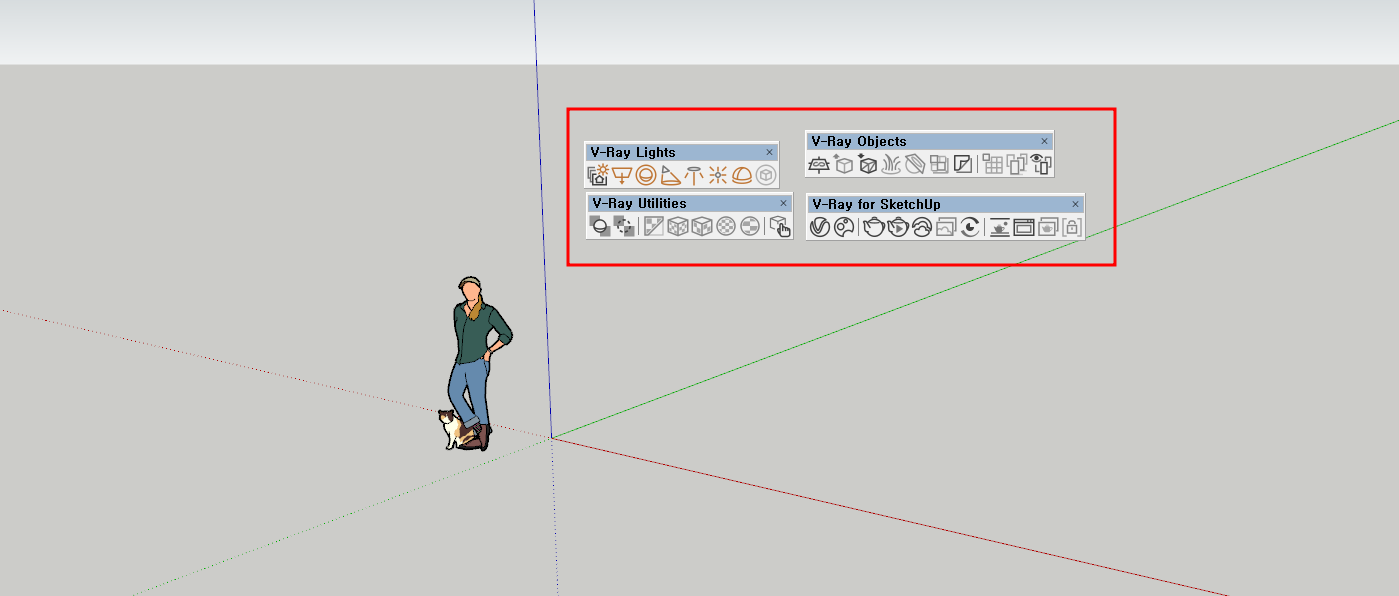
▲ 스케치업으로 가주시면 vray 툴바들이 나와있는 것을 볼 수 있을 겁니다.
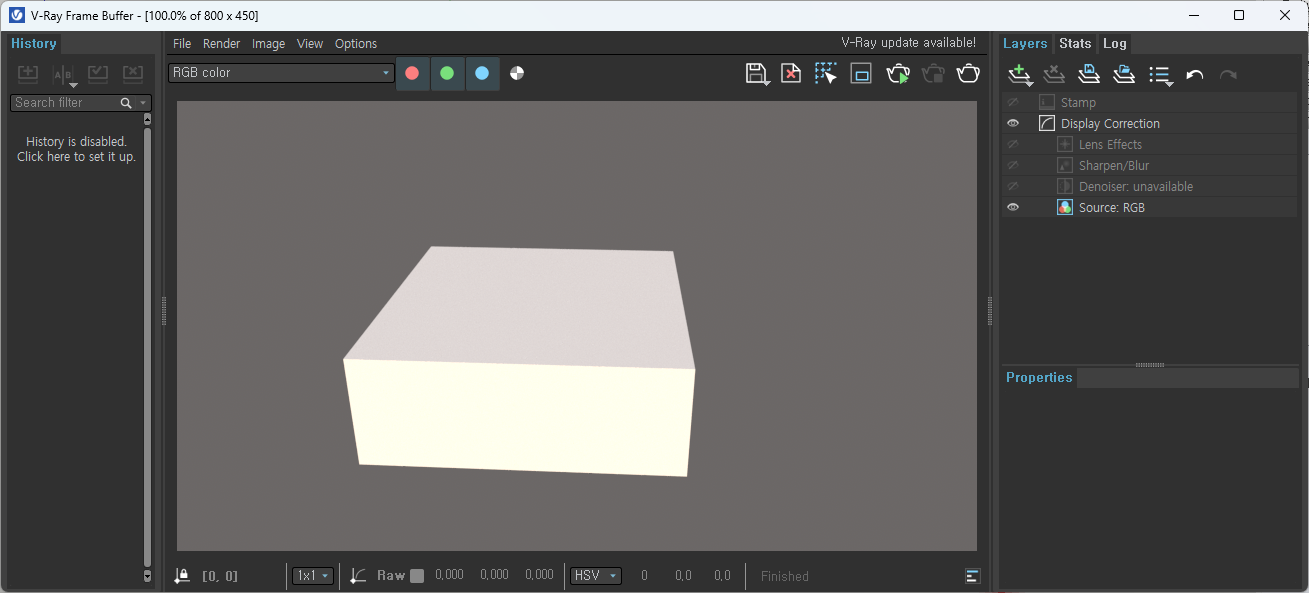
▲ 잘 작동하는 모습입니다. 다른 부분들도 확인해봤는데 잘 작동하는 것은 확인했었네요.
정품을 위한 시험 부분에서 사용하시기 바라면, 상업적 이용은 자제해 주시기 바랍니다.
